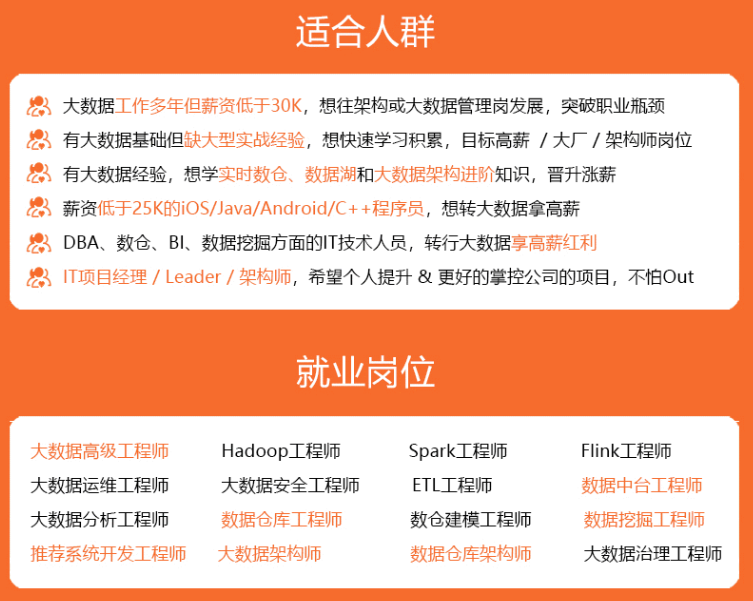
【云原生】-Docker快速搭建免费的WordPress博客平台_免费以docker搭建的开源网站
link可以通过容器名互相通信,容器间共享环境变量,主要用来解决两个容器通过ip地址连接时容器ip地址会变的问题。–link可以使新生成的容器链接到已在运行的容器,其原理就是在/etc/hosts里面添加了一个alias的名称。3.使用link选项链接的主机ip不需要固定,因为每次新建容器都会检查所链接容器的ip,2.使用link选项建立的容器运行时需要所链接的容器也必须是运行状态。当使用–lin
先自我介绍一下,小编浙江大学毕业,去过华为、字节跳动等大厂,目前阿里P7
深知大多数程序员,想要提升技能,往往是自己摸索成长,但自己不成体系的自学效果低效又漫长,而且极易碰到天花板技术停滞不前!
因此收集整理了一份《2024年最新大数据全套学习资料》,初衷也很简单,就是希望能够帮助到想自学提升又不知道该从何学起的朋友。





既有适合小白学习的零基础资料,也有适合3年以上经验的小伙伴深入学习提升的进阶课程,涵盖了95%以上大数据知识点,真正体系化!
由于文件比较多,这里只是将部分目录截图出来,全套包含大厂面经、学习笔记、源码讲义、实战项目、大纲路线、讲解视频,并且后续会持续更新
如果你需要这些资料,可以添加V获取:vip204888 (备注大数据)

正文
⛳️ 2.容器部署WordPress博客
✨ 2.1 link选项
–link可以通过容器名互相通信,容器间共享环境变量,主要用来解决两个容器通过ip地址连接时容器ip地址会变的问题。
–link可以使新生成的容器链接到已在运行的容器,其原理就是在/etc/hosts里面添加了一个alias的名称。
需要注意以下几点:
1.使用link选项建立的容器所链接的主机需要在运行状态
2.使用link选项建立的容器运行时需要所链接的容器也必须是运行状态
3.使用link选项链接的主机ip不需要固定,因为每次新建容器都会检查所链接容器的ip,
在/etc/hosts里生成新的alias 名称对应的ip
✨ 2.2 创建MySQL容器
docker run -itd --name mysqldb --restart=always
-e MYSQL_ROOT_PASSWORD=jeames
-e MYSQL_DATABASE=freeblog mysql:5.7.36
📢📢📢 注解
mysqldb 表示容器的名字
MYSQL\_ROOT\_PASSWORD=jeames 表示MySQL超级管理员密码
MYSQL\_DATABASE=freeblog 表示MySQL数据库
mysql:5.7.36 表示安装的镜像名

📢📢📢 登陆MySQL
[root@jeames ~]# docker exec -it mysqldb bash
root@08983483f068:/# mysql -uroot -p

✨ 2.3 创建启动源容器
官方仓库:https://hub.docker.com/_/wordpress
[root@jeames ~]# mkdir /web
docker rm -f freeblog
rm -rf /web/*
docker run -itd --name freeblog
–restart=always
-v /web:/var/www/html -p 88:80
–link mysqldb:mysql wordpress:4.9.7-php7.0-apache
📢📢📢 注解
事先在服务器建好目录:/web/
freeblog 表示容器的名字
-v /web:/var/www/html 表示地目录:容器内目录
-p 88:80 本地端口:容器端口
--link mysqldb:mysql wordpress:4.9.7-php7.0-apache 表示数据库容器名:数据库容器别名 wordpress镜像

当使用–link参数时,docker会自动共享两个容器的变量。
访问数据库的时候,不再是通过IP的方式来访问,而是通过容器名来访问。
重启容器
[root@jeames ~]# docker restart freeblog
查看容器运行日志
[root@jeames ~]# docker logs freeblog
进入容器
[root@jeames ~]# docker exec -it freeblog bash
📢📢📢 查看容器网络配置
root@6f9be973eb3e:/var/www/html# cat /etc/hosts
127.0.0.1 localhost
::1 localhost ip6-localhost ip6-loopback
fe00::0 ip6-localnet
ff00::0 ip6-mcastprefix
ff02::1 ip6-allnodes
ff02::2 ip6-allrouters
172.17.0.6 mysql 5be32ee40ffb mysqldb
172.17.0.8 6f9be973eb3e
root@6f9be973eb3e:/var/www/html# env | grep -i 172.17.0.6
MYSQL\_PORT=tcp://172.17.0.6:3306
MYSQL\_PORT\_3306\_TCP=tcp://172.17.0.6:3306
MYSQL\_PORT\_3306\_TCP\_ADDR=172.17.0.6
MYSQL\_PORT\_33060\_TCP\_ADDR=172.17.0.6
MYSQL\_PORT\_33060\_TCP=tcp://172.17.0.6:33060
root@6f9be973eb3e:/var/www/html# env
MYSQL\_ENV\_MYSQL\_ROOT\_PASSWORD=jeames
MYSQL\_PORT\_3306\_TCP\_PROTO=tcp
HOSTNAME=6f9be973eb3e
MYSQL\_PORT\_33060\_TCP\_PORT=33060
APACHE\_CONFDIR=/etc/apache2
PHPIZE\_DEPS=autoconf dpkg-dev file g++ gcc libc-dev make pkg-config re2c
GPG\_KEYS=1A4E8B7277C42E53DBA9C7B9BCAA30EA9C0D5763 6E4F6AB321FDC07F2C332E3AC2BF0BC433CFC8B3
MYSQL\_NAME=/freeblog/mysql
MYSQL\_ENV\_MYSQL\_MAJOR=5.7
PHP\_EXTRA\_CONFIGURE\_ARGS=--with-apxs2 --disable-cgi
PHP\_ASC\_URL=https://secure.php.net/get/php-7.0.31.tar.xz.asc/from/this/mirror
PHP\_CFLAGS=-fstack-protector-strong -fpic -fpie -O2
PHP\_EXTRA\_BUILD\_DEPS=apache2-dev
MYSQL\_PORT=tcp://172.17.0.6:3306
MYSQL\_PORT\_3306\_TCP=tcp://172.17.0.6:3306
WORDPRESS\_VERSION=4.9.7
PWD=/var/www/html
MYSQL\_ENV\_MYSQL\_VERSION=5.7.36-1debian10
HOME=/root
MYSQL\_PORT\_3306\_TCP\_PORT=3306
PHP\_LDFLAGS=-Wl,-O1 -Wl,--hash-style=both -pie
MYSQL\_PORT\_3306\_TCP\_ADDR=172.17.0.6
MYSQL\_PORT\_33060\_TCP\_ADDR=172.17.0.6
MYSQL\_ENV\_MYSQL\_DATABASE=freeblog
PHP\_INI\_DIR=/usr/local/etc/php
PHP\_URL=https://secure.php.net/get/php-7.0.31.tar.xz/from/this/mirror
APACHE\_ENVVARS=/etc/apache2/envvars
PHP\_CPPFLAGS=-fstack-protector-strong -fpic -fpie -O2
WORDPRESS\_SHA1=7bf349133750618e388e7a447bc9cdc405967b7d
TERM=xterm
PHP\_VERSION=7.0.31
MYSQL\_PORT\_33060\_TCP\_PROTO=tcp
SHLVL=1
MYSQL\_PORT\_33060\_TCP=tcp://172.17.0.6:33060
PHP\_MD5=
PATH=/usr/local/sbin:/usr/local/bin:/usr/sbin:/usr/bin:/sbin:/bin
PHP\_SHA256=68f57b3f4587071fb54a620cb83a1cfb3f0bd4ee071e0ce3bf7046a5f2d2f3cf
MYSQL\_ENV\_GOSU\_VERSION=1.12
\_=/usr/bin/env

⛳️ 3.访问WordPress博客平台
访问:http://192.168.1.54:88 进行配置即可打开WordPress博客平台了。



接下来就是选择一个自己想要的主题


一个免费的 博客系统,我们就搭建完成了!!!
⛳️ 4.WordPress博客使用
网上学习资料一大堆,但如果学到的知识不成体系,遇到问题时只是浅尝辄止,不再深入研究,那么很难做到真正的技术提升。
需要这份系统化的资料的朋友,可以添加V获取:vip204888 (备注大数据)

一个人可以走的很快,但一群人才能走的更远!不论你是正从事IT行业的老鸟或是对IT行业感兴趣的新人,都欢迎加入我们的的圈子(技术交流、学习资源、职场吐槽、大厂内推、面试辅导),让我们一起学习成长!
是浅尝辄止,不再深入研究,那么很难做到真正的技术提升。**
需要这份系统化的资料的朋友,可以添加V获取:vip204888 (备注大数据)
[外链图片转存中…(img-sUm7pE5x-1713354767099)]
一个人可以走的很快,但一群人才能走的更远!不论你是正从事IT行业的老鸟或是对IT行业感兴趣的新人,都欢迎加入我们的的圈子(技术交流、学习资源、职场吐槽、大厂内推、面试辅导),让我们一起学习成长!
更多推荐
 已为社区贡献1条内容
已为社区贡献1条内容










所有评论(0)